Как сгенерировать и установить api key для приложения youtube в world vision t62
Не все ещё в нашей стране знают какой подарок приготовило наше правительство в 2019 году, тем более не все знают какие секреты таит этот подарок.
Во-первых не один подарок, а 20 подарков, во-вторых не все их смогут получить. Компания Цифранта поможет получить эти подарки каждому россиянину.
А вот про секреты этого подарка мы сейчас вам и расскажем.
Помимо 20-ти бесплатных телеканалов , принимаемых на простою уличную или комнатную антенну, оказывается можно смотреть более 200 телеканалов IPTV телевидения через интернет. Как? Что для этого нужно?
- Основное – это конечно приставка для цифрового телевидения. Стоит она недорого, в пределах 1000 руб., именно она обеспечит приём 20-ти бесплатных каналов на обычную антенну.
- Домашний интернет (роутер Wi-Fi). Есть практически в каждой квартире, если нет, то любой смартфон сможет раздать его без проблем.
- WiFi адаптер для цифровой приставки (Wi-Fi адаптер не входит в комплектацию приставки и приобретается отдельно!)
- USB-флешка (USB-флешка не входит в комплектацию приставки и приобретается отдельно!). Если она у вас есть - покупать не нужно, подойдёт любая.
*Обращаем ваше внимание на то, что данная статья носит исключительно информационный характер с целью демонстрации возможностей тюнера. Все действия, которые вы будете выполнять над своей приставкой, следуя указаниям из этой статьи, вы выполняете под свою ответственность, на свой страх и риск.
Итак, начнём. Для ознакомления с возможностями приставки скачайте плейлист:
-Плейлист для IPTV - скачать
Со временем, возможно, некоторые каналы могут исчезнуть, поэтому актуальный плейлист можно скачать здесь.
1. Скачайте Плей лист и сохраните его на чистой USB-флешкe без создания папок (т.е. в корневую директорию).
2. USB-флешку необходимо подключить к свободному USB порту на вашей цифровой приставке.
3. Включаете цифровую приставку, на пульте дистанционного управления, нажимаете кнопку «Menu». В выпадающем окне находите вкладку (иконку) «Медиацентр» нажимаете кнопку «ОК»
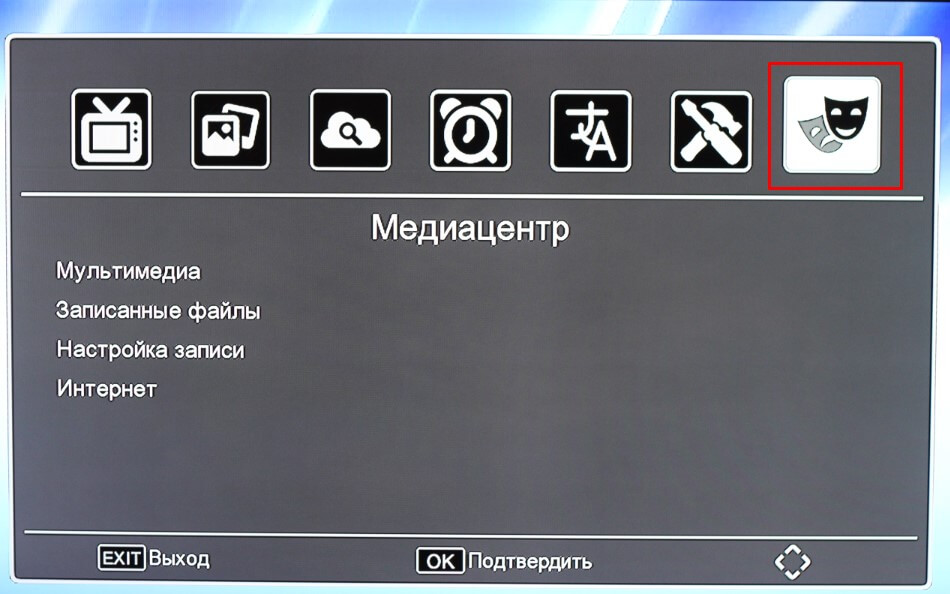
Для настройки и просмотра интернет видео контента –IPTV выбираем «Интернет» нажимаете кнопку «ОК».
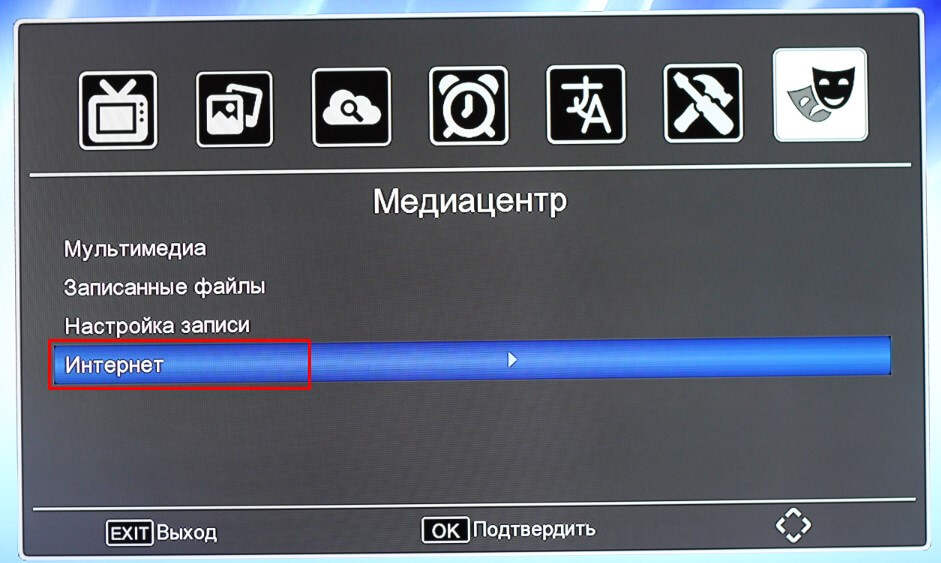
В выпадающем списке, нас интересует IPTV.

4. Выбираем IPTV нажимаете кнопку «ОК» и попадаем в меню просмотра.

Нажимаете на ПДУ кнопку Синего цвета – означает «Загрузить плейлист».
В появившемся окне выбираем нашу USB-флешку нажимаем кнопку «ОК»

Далее находим наш скачанный плейлист и кнопкой «ОК» на ПДУ подтверждаем загрузку плейлиста в цифровую приставку

После успешной загрузки, в меню просмотра отобразится список более 200 цифровых каналов для просмотра.

USB-флешку можно вынимать с цифровой приставки.
5. Теперь нам необходимо подключить интернет к приставке.
WiFi адаптер необходимо подключить к свободному USB порту на вашей цифровой приставке.
6. На пульте нажимаете кнопку «Menu». В выпадающем окне находите вкладку (иконку) «Система». На ПДУ нажимаете «ОК» -вам на выбор предоставляется список настроек. Необходимо выбрать «Настройка Wi-Fi»
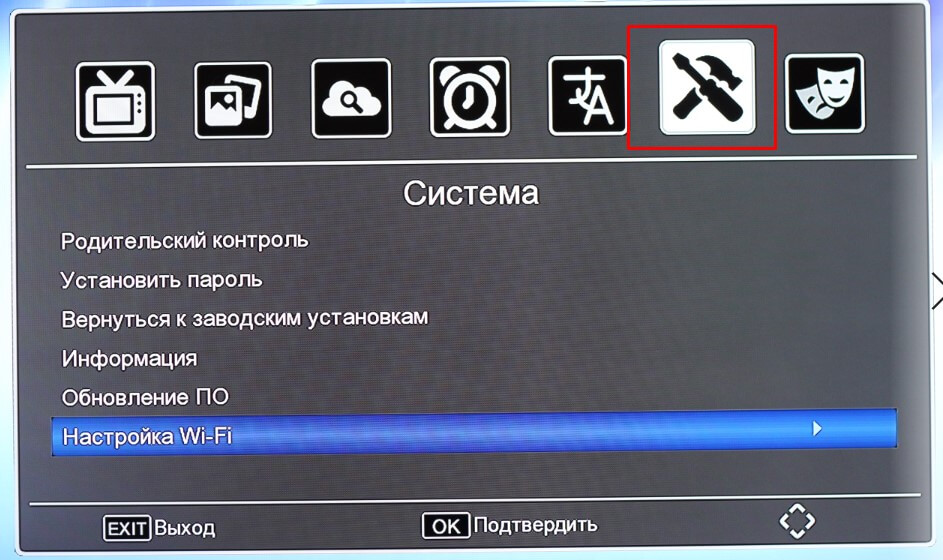
7. Система – Выбираем «Настройка WiFi» и нажимаем на пульте кнопку «ОК»
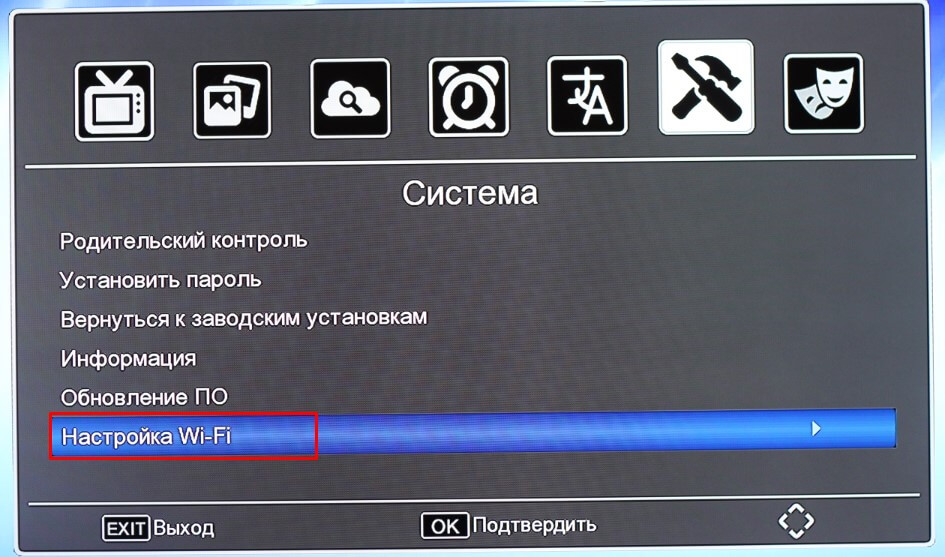
Далее, выбираем "Статус сети"- нажимаем "ОК"
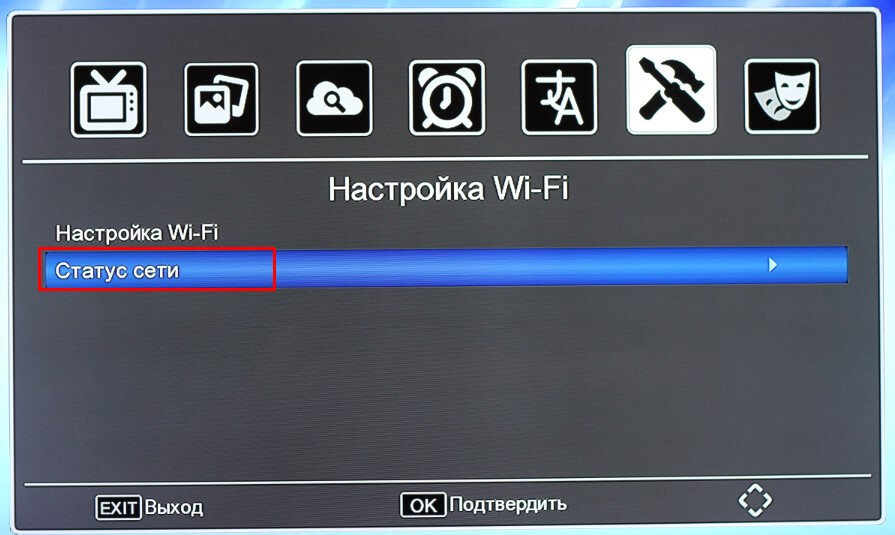
Появится список доступных сетей, выбираете свою WiFi сеть, нажимаете кнопку «ОК»

В выпадающем окне прописываете свой пароль данной сети (выделено желтым цветом). Далее нажимает кнопку «ОК» в поле «Сохранить»

После успешного ввода пароля, ваша сеть будет помечена «галочкой» - означает, что ваша приставка успешно подключена к WiFi сети.

Поздравляем! Ваша приставка готова к просмотру более 200 цифровых каналов.
Для просмотра, вам необходимо в «Меню» перейти на вкладку «USB», выбрать «Интернет», далее «IPTV» и выбрать канал для просмотра.


Чтобы пользовались все предоставленным подарком. и "секретом" тоже - п оделитесь этой информацией на ваших страницах в соц. сетях на стенах и т.д. со всеми близкими и родными, друзьями, знакомыми, разошлите ссылку на статью в мессенджерах WhatssApp и Viber.
Как прошить тюнер, IPTV, TV, Jtag, T2, форум, ключи, каналы, API Key
Войти
Сегодня читали:
Рабочий API KEY для YouTube. Как получить этот ключ?
Получить ключ apikey, вы сможете от самого google как и упоминал я уже выше. На день написания этой статьи эта процедура идёт бесплатно, а что google в дальнейшем надумает с этими ключами и какие он преследует конечные цели, наверно знает только сам google, будем надеяться, что всё так и останется.
Хочу сразу обмолвится, перед тем как создать ключ api key у меня уже был аккаунт в youtube, поэтому мне его просто подвязало, а если у кого нет аккаунта, возможно нужно будет пройти какую то регистрацию.

Далее жмёте по кнопке (включить), как на картинке ниже.

Откроется новое окно, в котором в правом верхнем углу необходимо будет кликнуть по кнопке (Создать).

В следующем окне вы используете такие данные.
- 1 выставляете тип учётных данных (YouTube Data API v3)
- 2 Указываете точные настройки (например, node.js, Tomcat)
- 3 Выбираете (Общедоступные данные)
- 4 И жмёте по кнопке (Выбрать тип учётных данных)

Происходит создание учётных данных. Вам необходимо кликнуть по кнопке (Готово) для сохранения этих данных.

И вот конечная страница, в которой я показываю стрелкой где будет ваш ключ apikey, так же на этой странице вы можете ввести ограничение для ключа, создать новый.

А для того что бы использовать этот apikey ключ для просмотра youtube на вашей приставке Т2 или спутниковой, необходимо его скопировать и внести в файл (.XML), об этом подробно читайте здесь. После чего данный файл необходимо залить в свою приставку.
Разумеется свой ключ api key не распространяйте в открытом доступе в интернете, так как он закреплён за вашим аккаунтом.
Ситуация как всегда случилась именно со мной, иначе бы я и не писал эту статью.

Теперь нам понадобится этот самый ключ, найдите его и далеко не убирайте, он нам пригодится вот уже прям скоро.
Для начала нужно создать файл, для этого жмем правой кнопкой мыши в проводнике вашего компьютера, выбираем создать текстовый документ:

И называем этот файл так: youtube_apikey.xml
И так, мы создали файл:

Открываем его в режиме редактирования, копируем код ниже к себе в файл:
Между тегами <value> и </value> вставляем свой, ранее созданный ключ, кстати ключ выше мой, но он подправлен и у вас не сработает, ну это я специально сделал, вы же понимаете, иначе от большого кол-ва запросов он также перестанет работать.
Естественно сохраняем файл:

Устанавливаем настройки формата, если вы это не сделали раньше, так как на скриншоте ниже:

А мой уже готовый файлик вы можете скачать в конце статьи, ну разумеется поменяйте там apikey.
Мы молодцы, пол дела сделано, теперь возьмите какую-нибудь флешку или внешний жесткий диск, можно даже забитый какой-нибудь информацией, приставка поймет, подключите к компу и перекиньте файл в корень вашего внешнего USB носителя.
Проверяем, что все сохранилось, проверяем название и формат файла, содержимое и если все хорошо извлекаем флешку из компа и подключаем к приставке.

Жмем красную кнопку на пульте (это одна из тех четырех кнопок, происхождение, которых вам не известно, раньше они еще нужны были для функции телетекст):


С сервер на местный:


Если ключ создан и записан верно то БИНГО! Вы увидите окно с успехом!

Далее сохраняем и проверяем youtube, megogo и другие приложения, если они у вас есть:



Вот таким образом мы смогли обновить ключ youtube на своей dvb-t2 приставке.
Мы молодцы, можно собой гордиться!
Да прибудет с вами сила!
А если вам понравилась статья, если она рабочая или наоборот нет — напишите об этом в комментариях!
Это уже становится не смешно: сто́ит мне разместить информацию по API для какого-либо сервиса, как в скором времени сервис умирает. Очень надеюсь, что в этот раз статья будет актуальной более длительное время. Итак, сегодняшняя тема — Youtube API версии 3.
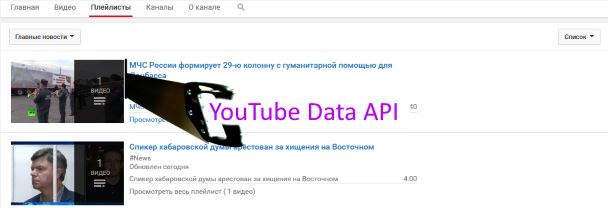
Для работы нам потребуется всего лишь PHP версии 5.2.0 или выше. Если учесть, что версия 5.3 появилась уже в середине 2009 года, нужно «иметь» ооочень древнего хостера, чтобы не заработало. По плану у нас следующее:
-
— получаем API key; — исследуем описание (увы, на английском); — получаем содержимое плейлиста и выводим его на странице.
Старый код, к сожалению, не актуален. Запрос фида выдаёт ошибку — «No longer available». Возможно, Google пойдёт навстречу массовым жалобам пользователей, но рассчитывать на это не нужно. Посему, обновим наш код так, чтобы всё работало, как и раньше.
Список доступных методов можно посмотреть на этой странице. Там же ссылка на официальную докуменатцию.
Недолгие копания приведут к следующему адресу, на который должен осуществляться запрос:
имеет то же значение, что и в прошлой статье. Но для продолжения работы жизненно необходим .
Получаем API key

3. Для открытия, в пункте «Boost your app with a Google API» активируем кнопку Enable an API.

4. Нам необходимо работаmь с данными YouTube, поэтому выбираем «YouTube Data API».
5. Нажимаем на кнопку «Enable API». Теперь всё готово, можно осуществлять запросы. Выделенная квота находится во вкладке Quotas. Но ещё нужен ключ.

6. Для получения ключа выбираем в меню слева API & auth → Credentials. Правее нажимаем кнопку «Create new Key».
7. Жмём «Browser key». По необходимости указываем домены, с которых разрешаются запросы. Я ничего не вбивал (разрешены запросы с любых доменов) и сразу нажал «Create». Значимая информация это API key — он понадобится для работы.
Youtube API v3
Описания доступных параметров приведены на странице, хотя и на английском. Мы же будет использовать четыре:
- part — через запятую перечисляются значения свойств, которые должны быть возвращены. Чтобы всё было без гемороя, используем спецслово snippet;
- playlistId — идентификатор плейлиста;
- maxResults — сколько результатов (данных по видеороликам) возвращать;
- key — API key, ключ, полученный на шаге 7.
Данные возвращаются в виде JSON-объекта, осталось разрулить их и сформировать «старый» массив.
Решение
В представленном коде забейте ВАШ-API-KEY , полученный на седьмом шаге (без этого код не будет работать!).
Вот, собственно, и всё. Работать с функцией можно так же, как и в прошлой статье. Функция либо добавляется в ваш файл, либо в новосозданный документ, например, youtube_api.php , после чего подключается стандартным способом:
Возвращаемый массив данных сделан совместимым со старым решением, таким образом, достаточно лишь заменить тело функции.
Читайте также:


